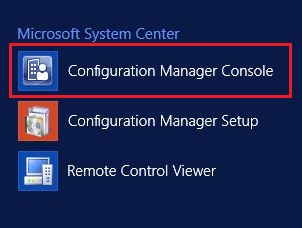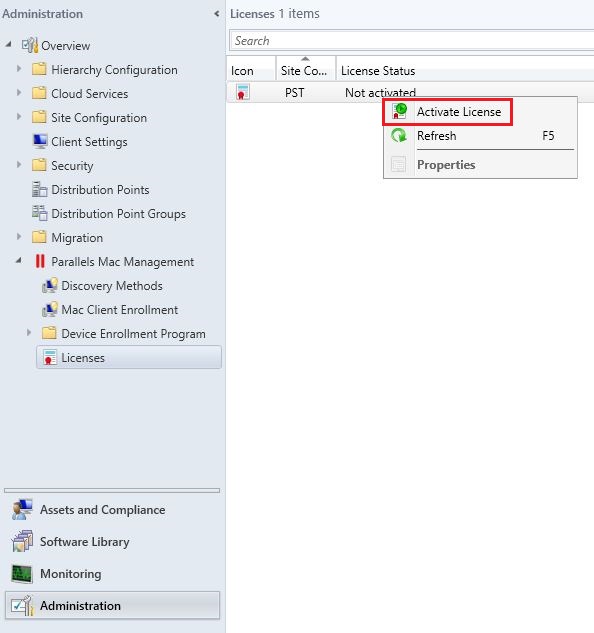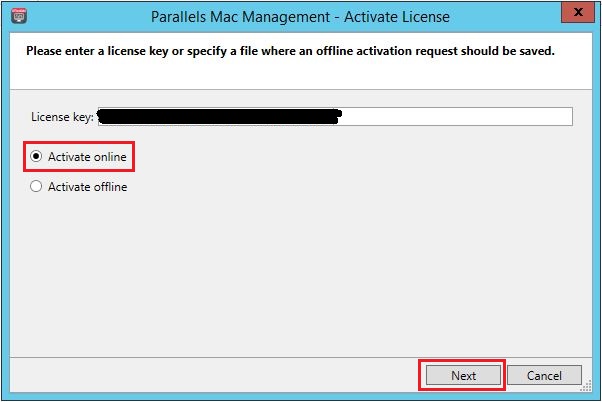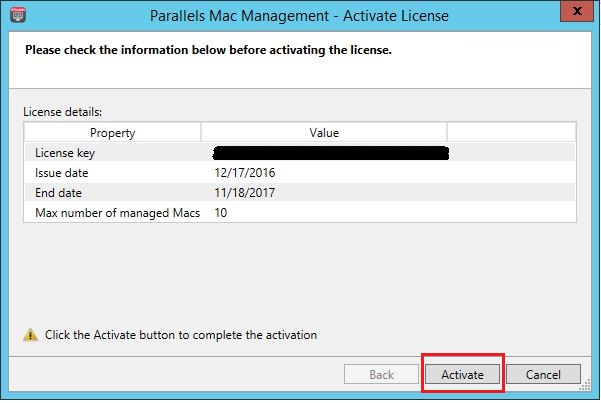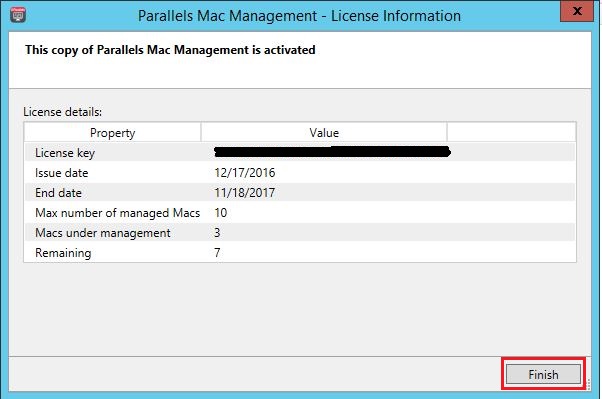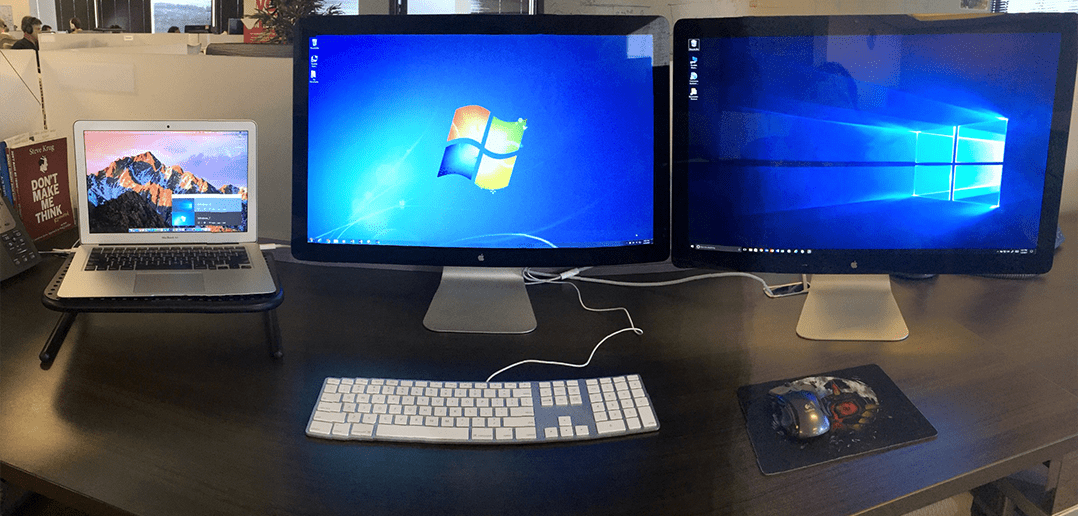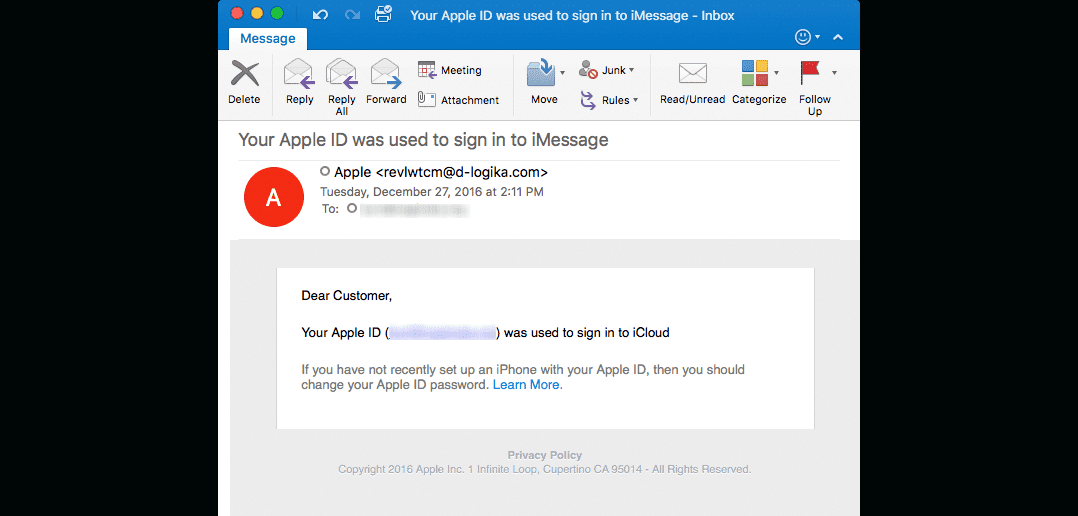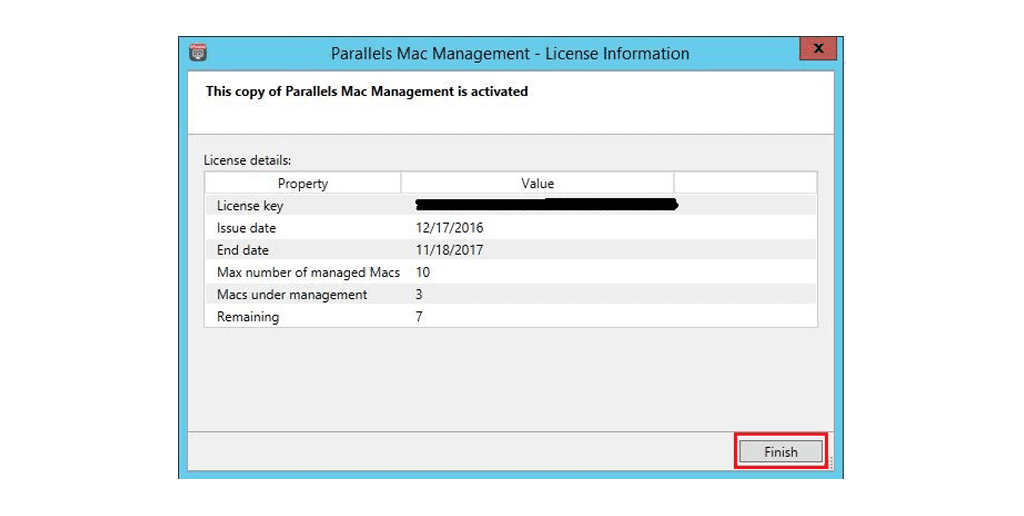
Parallels Mac Management Lizenz aktivieren
Nahezu jede Anwendung müssen wir vor ihrer Verwendung nicht nur kaufen und installieren, sondern auch aktivieren und registrieren. Das Parallels-Entwicklungsteam bemüht sich, die Registrierung von Parallels-Produkten so einfach und bequem wie möglich zu gestalten. Sowohl bei Parallels Desktop für Mac als auch bei Parallels Remote Application Server ist der Aktivierungsprozess ganz einfach.
Parallels Mac Management für Microsoft SCCM macht aus der Aktivierungssicht hierbei keine Ausnahme. In diesem Blog möchte ich euch durch die einfachen Schritte leiten, die für die Aktivierung eurer Lizenz für Parallels Mac Management notwendig sind.
Nur kurz zu eurer Information: Mit Parallels Mac Management werden Microsoft System Center Configuration Manager 2012 und 2012 R2 (oder neuer) auch von Mac-Computern unterstützt. In Unternehmen, die bereits Microsoft SCCM nutzen, können Administratoren mit Parallels Mac Management SCCM als zentrale Steuerung für PCs und Macs verwenden.
Die Lizenzierung von Parallels Mac Management erfolgt pro verwaltetem Mac. Die Anzahl der individuellen Lizenzen eines Abonnements bestimmt die Anzahl der Mac-Computer, die in SCCM verwaltet werden können.
Wenn ihr Parallels Mac Management mit einem Abonnement mit Vorauszahlung lizenziert, gilt Folgendes:
- Ein Abonnement wird für einen vorab festgelegten Zeitraum erworben.
- Ein Abonnement kann eine beliebige Anzahl individueller Lizenzen (die maximale Anzahl der Mac-Computer, die du verwalten kannst) enthalten.
- Der Support ist in den Abonnement-Kosten enthalten.
Danach erhält man einen einzigen Lizenzschlüssel, unabhängig davon, wie viele Lizenzen in einem Abonnement enthalten sind. Mit diesem Lizenzschlüssel kann eine Installation von Parallels Mac Management aktiviert werden. Wenn mehrere Parallels Mac Management-Installationen aktiviert werden sollen, die gleichzeitig laufen, benötigt man mehrere Lizenzschlüssel.
Außerdem kann hier eine Testversion von Parallels Mac Management heruntergeladen werden, wenn ihr es euch erst einmal anschauen möchtet, bevor ihr es kaufst.
Als innovatives Software-Unternehmen gibt sich Parallels nicht mit der Entwicklung hochwertiger Programme und der Veröffentlichung von Aktualisierungen zufrieden. Parallels Mac Management gibt es bereits in mehreren Version, wobei die aktuellste die Version 5.0 ist. Nehmen wir die Aktivierung gemeinsam vor.
- Zuerst müssen wir die Configuration Manager-Konsole öffnen.
- Jetzt navigieren wir zu Administration(Verwaltung) -> Overview (Übersicht) -> Parallels Mac Management -> Licenses (Lizenzen).
- Klickt mit der rechten Maustaste in der Liste der Lizenzen auf euren Standort und wählt Activate license (Lizenz aktivieren). Daraufhin wird das Dialogfeld Activate License (Lizenz aktivieren) geöffnet.
- Hier gibt man den Lizenzschlüssel ein, wählt die Option Activate online (Online aktivieren) und klickt auf Next (Weiter).
Nach diesen einfachen Schritten verbindet sich Parallels Mac Management mit dem Parallels-Lizenzierungsserver, um den Schlüssel zu überprüfen. Nachdem der Lizenzschlüssel bestätigt wurde, werden die Ergebnisse auf dem Bildschirm angezeigt. Dann auf Finish (Fertig stellen) klicken.
Parallels Mac Management wurde jetzt erfolgreich aktiviert und man kann beginnen, die Funktionen des Programms zu nutzen. Die ersten Schritte sind überhaupt nicht schwierig. Informationen dazu, wie Parallels Mac Management den Anforderungen entsprechend konfiguriert werden kann, findet man in Kapitel 2 des Administratorhandbuchs.
Viel Spaß mit der Anwendung.
Ihr könnt euch auch an unser Vertriebsteam unter enterprise-eu@parallels.com wenden, wo ihr weitere Informationen erhaltet.
Was für Erfahrungen habt ihr mit Parallels Mac Management gemacht? Wir würden uns freuen, wenn du es uns in einem untenstehenden Kommentar oder auf Facebook bzw. Twitter mitteilst.